Dell笔记本无线连接教程详解
时间:2025-08-01 12:45:30 174浏览 收藏
亲爱的编程学习爱好者,如果你点开了这篇文章,说明你对《Dell笔记本连接无线网络教程详解》很感兴趣。本篇文章就来给大家详细解析一下,主要介绍一下,希望所有认真读完的童鞋们,都有实质性的提高。
无线网络(Wi-Fi)作为一种高效的互联网接入方式,已经普遍应用于家庭、办公环境以及各类公共区域。对于众多Dell笔记本用户而言,掌握如何连接Wi-Fi网络是一项基础且实用的技能。本文将逐步讲解Dell笔记本电脑连接无线网络的具体方法。

步骤一:确认无线功能是否启用
在进行连接操作前,首先应检查Dell笔记本的无线功能是否已开启。某些型号的Dell笔记本配备了物理无线开关或专用快捷键(常见为F2或F3键,配有无线标识)。请确认该开关已打开,并确保设备未处于飞行模式。
同时,当前多数Dell笔记本通过系统内的“无线网络适配器”来管理Wi-Fi连接状态。因此,还需在操作系统中核实无线适配器是否处于启用状态,以避免因设置问题导致无法搜索到网络。
步骤二:检查并管理无线网络适配器
1. 进入设备管理器:在Windows系统中,点击“开始”菜单,搜索并打开“设备管理器”。展开“网络适配器”类别,查看是否存在“无线网络适配器”相关条目。若正常显示,则表明硬件工作正常。
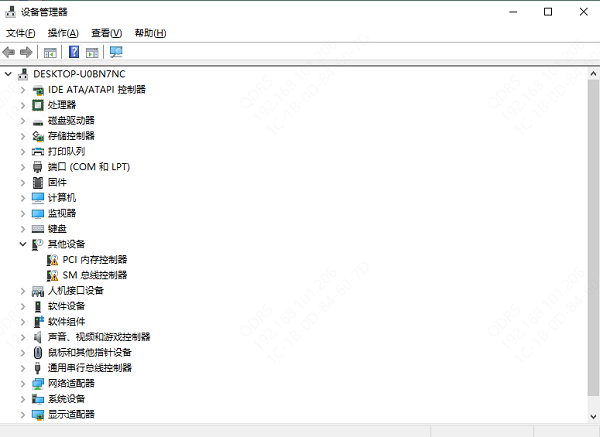
2. 启用或更新驱动程序:如果无线适配器被禁用或驱动异常,可右键点击对应设备,选择“启用设备”或“更新驱动程序”。若系统提示驱动缺失或版本过旧,建议使用“驱动人生”等工具进行修复。
- 启动驱动人生后,点击“立即扫描”,软件将自动检测所有驱动的状态。
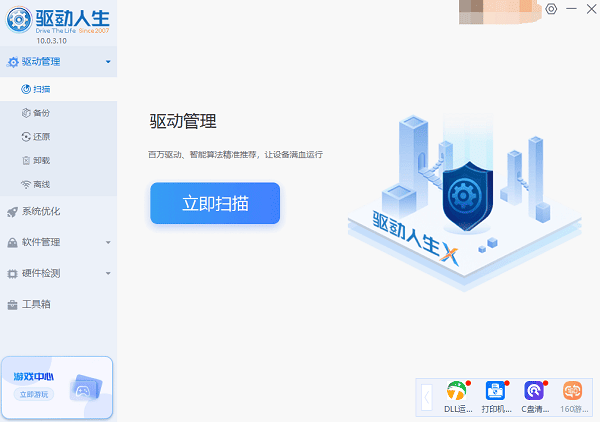
- 系统识别出无线网卡驱动存在问题后,会自动推送可用更新。用户只需在列表中选择对应驱动并完成升级即可。
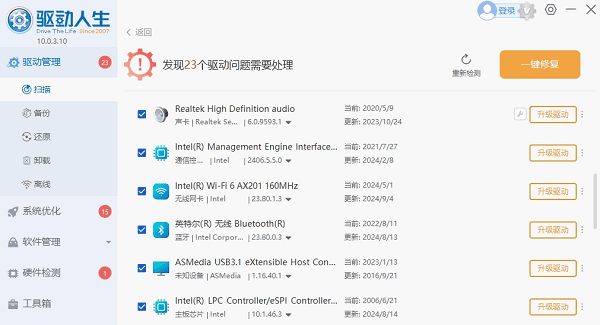
步骤三:连接目标Wi-Fi网络
1. 点击任务栏网络图标:在Windows桌面右下角,找到并点击任务栏中的网络图标(通常为Wi-Fi标志),系统将显示周边可用的无线网络列表。
2. 选择所需网络:从列表中找到你要连接的Wi-Fi名称,点击选中。若该网络设有密码保护,系统会提示输入认证信息。
3. 输入密码连接:在弹出的连接窗口中准确输入Wi-Fi密码,注意区分大小写及特殊字符。如不确定密码,可参考路由器标签或联系网络负责人。
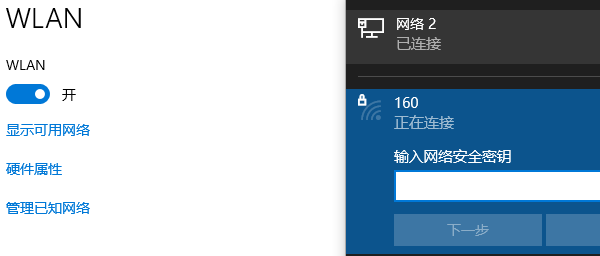
4. 确认连接状态:密码正确且信号良好时,设备将自动完成连接。此时可通过任务栏网络图标的变化判断连接结果——显示完整信号格即表示已成功接入。
步骤四:测试并优化网络连接
连接成功后,建议打开网页浏览器或使用其他联网应用,测试网络是否正常运行。若出现网速缓慢或频繁断连的情况,可尝试以下解决方案:
1. 重启路由器:检查路由器运行状态,必要时断电重启,以排除临时性故障。

2. 调整位置增强信号:若笔记本距离路由器较远,可能导致信号衰减。尽量靠近路由器使用,以获得更稳定的连接质量。
3. 重新建立连接:当连接异常时,可尝试先断开网络,或选择“忘记此网络”,然后重新搜索并连接,有助于解决临时配置错误。
文中关于的知识介绍,希望对你的学习有所帮助!若是受益匪浅,那就动动鼠标收藏这篇《Dell笔记本无线连接教程详解》文章吧,也可关注golang学习网公众号了解相关技术文章。
-
501 收藏
-
501 收藏
-
501 收藏
-
501 收藏
-
501 收藏
-
438 收藏
-
158 收藏
-
232 收藏
-
413 收藏
-
498 收藏
-
347 收藏
-
137 收藏
-
373 收藏
-
475 收藏
-
457 收藏
-
284 收藏
-
309 收藏
-

- 前端进阶之JavaScript设计模式
- 设计模式是开发人员在软件开发过程中面临一般问题时的解决方案,代表了最佳的实践。本课程的主打内容包括JS常见设计模式以及具体应用场景,打造一站式知识长龙服务,适合有JS基础的同学学习。
- 立即学习 543次学习
-

- GO语言核心编程课程
- 本课程采用真实案例,全面具体可落地,从理论到实践,一步一步将GO核心编程技术、编程思想、底层实现融会贯通,使学习者贴近时代脉搏,做IT互联网时代的弄潮儿。
- 立即学习 514次学习
-

- 简单聊聊mysql8与网络通信
- 如有问题加微信:Le-studyg;在课程中,我们将首先介绍MySQL8的新特性,包括性能优化、安全增强、新数据类型等,帮助学生快速熟悉MySQL8的最新功能。接着,我们将深入解析MySQL的网络通信机制,包括协议、连接管理、数据传输等,让
- 立即学习 499次学习
-

- JavaScript正则表达式基础与实战
- 在任何一门编程语言中,正则表达式,都是一项重要的知识,它提供了高效的字符串匹配与捕获机制,可以极大的简化程序设计。
- 立即学习 487次学习
-

- 从零制作响应式网站—Grid布局
- 本系列教程将展示从零制作一个假想的网络科技公司官网,分为导航,轮播,关于我们,成功案例,服务流程,团队介绍,数据部分,公司动态,底部信息等内容区块。网站整体采用CSSGrid布局,支持响应式,有流畅过渡和展现动画。
- 立即学习 484次学习
